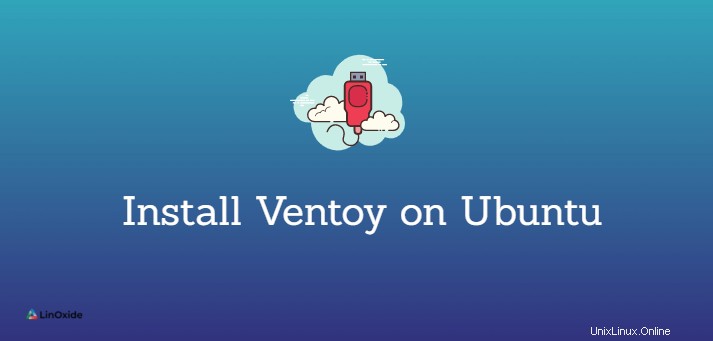
Ventoy est un outil open source pour créer une clé USB amorçable. Comparé à d'autres outils, ventoy est riche en fonctionnalités telles que la prise en charge de plusieurs démarrages, la prise en charge de fichiers de plus grande taille, la prise en charge de divers systèmes d'exploitation, peut être installé sur USB/disque local/SSD, démarrer directement à partir d'un fichier ISO, etc.
Une fois Ventoy installé sur la clé USB, pas besoin de reformater pour de nouvelles installations, il suffit de copier les fichiers .iso. Il fournit un menu de démarrage pour sélectionner plusieurs fichiers.
Ventoy prend en charge un menu de démarrage natif pour Legacy et UEFI et prend en charge plus de 160 images ISO.
Dans ce tutoriel, nous allons montrer comment télécharger et installer Ventoy sur Ubuntu à partir de l'interface graphique.
Installer Ventoy sur Ubuntu
Cette installation fonctionnera sur Ubuntu et d'autres distributions Linux.
2. Extrayez le fichier tar.gz que vous avez téléchargé :
$ sudo tar -xf ventoy-1.0.43-linux.tar.gz
$ cd ventoy-1.0.43 4. Lister les fichiers et répertoires avec la commande ls :

Pour cet article, VentoyWeb.sh script est important pour nous, nous allons ouvrir l'interface utilisateur du navigateur Web Ventoy à partir de ce script.
5. Démarrez VentoyWeb.sh script avec la commande suivante :
$ ./VentoyWeb.shVous verrez que la version de Ventoy Server que vous avez téléchargée est opérationnelle à l'adresse http://127.0.0.1:24680

Verra que l'interface utilisateur Web de Ventoy est en cours d'exécution :
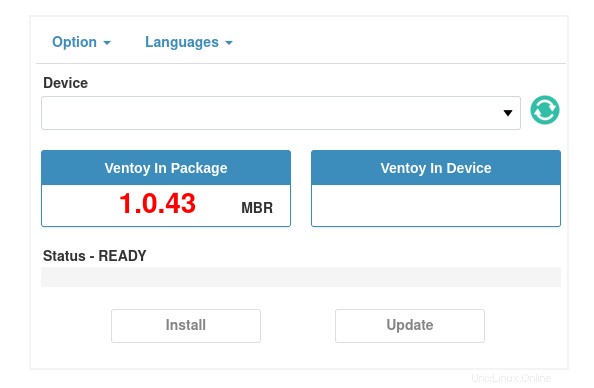
Comme vous pouvez le voir, il n'y a pas de périphérique USB que Ventoy peut reconnaître pour le moment.

L'interface utilisateur Web de Ventoy reconnaît maintenant que vous avez branché un périphérique USB et nous sommes prêts à l'installer.
Please make sure there is nothing important in the drive! It may be you will lose all data on the drive during Ventoy installation.
8. Cliquez sur Installer bouton.
Ventoy donnera un message d'avertissement que le disque sera formaté et toutes les données sur le disque seront perdues.
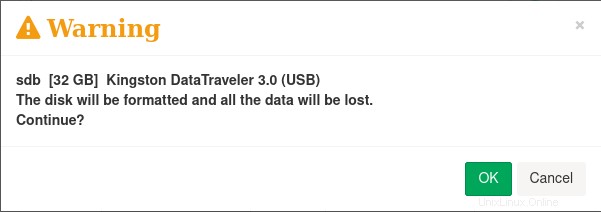
Il vous demandera 2 fois de confirmer l'étape, cliquez simplement sur ok .
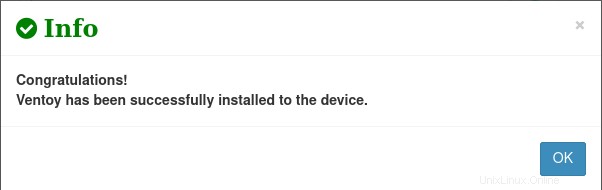
Ça y est, Ventoy a été installé avec succès sur le périphérique USB.
$ sudo fdisk -l /dev/sdbAprès une installation réussie, Ventoy créera deux partitions de disque et sera divisé en deux partitions :
- /dev/sdb1 - Cela présente la partition principale, qui doit contenir des fichiers image ISO pour le système d'exploitation et qui est formatée au format exFAT.
- /dev/sdb2 - Cette taille de partition de 32 Mo contient les fichiers du chargeur de démarrage Ventoy.
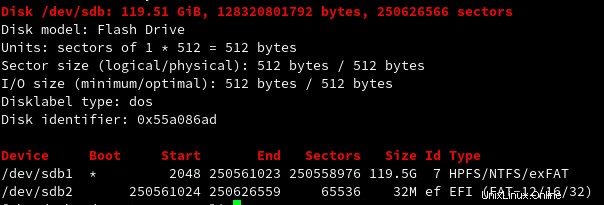
Après avoir vérifié que tout se passe bien. Vous êtes prêt à copier des images ISO sur la clé USB et à profiter des capacités et fonctionnalités de Ventoy.
Conclusion
Dans ce didacticiel, nous avons appris à télécharger et à installer Ventoy sur Ubuntu à partir de l'interface graphique.